Инструкции по анонимности и отключению онлайн-статуса в TeamViewer

WebTech360 делится простыми шагами о том, как отключить онлайн-статус в TeamViewer для обеспечения анонимности.
TeamViewer - это ведущее в мире программное обеспечение для удаленного управления рабочим столом, которое высоко ценится и используется многими людьми. Он может работать на нескольких платформах и поддерживает более 30 языков, так что пользователи из разных стран могут его использовать.
Загрузить TeamViewer для Mac
Загрузить TeamViewer для Linux
Скачать TeamViewer для Android
Загрузить TeamViewer для iOS
Однако многие пользователи хотят удалить TeamViewer с компьютера, потому что эта программа замедляет скорость компьютера или больше не использует его ... Помимо этих распространенных причин, есть и другая причина Еще один фактор, который заставляет пользователей немедленно удалить TeamViewer, - это безопасность. В последнее время было много случаев, когда компьютеры контролировались хакерами, что приводило к потере данных и финансовых потерь у некоторых установщиков TeamViewer, хотя эта информация не была официально проверена.
Итак, по какой-либо причине вы хотите удалить TeamViewer и попытаться удалить его обычным способом, но безуспешно, пожалуйста, обратитесь к следующей статье о том, как полностью удалить TeamViewer:
Вот шаги для удаления TeamViewer с Панелью управления на разных версиях операционной системы:
В меню «Пуск» введите « удалить» в поле поиска.
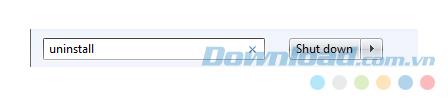
Выберите Удалить программу из результатов поиска.
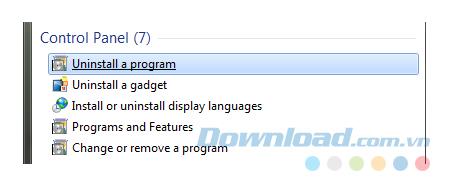
Найдите TeamViewer в списке установленных приложений, щелкните правой кнопкой мыши программу и выберите « Удалить».
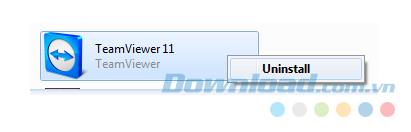
В следующем окне установите флажок « Удалить настройки», чтобы удалить все файлы и сохранить пользовательские настройки этой программы. Затем нажмите « Удалить».
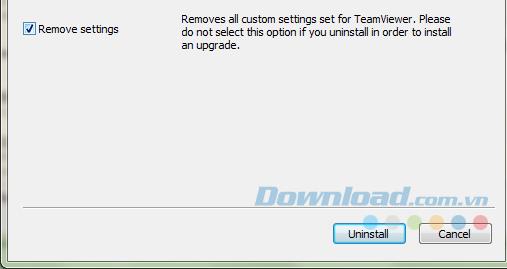
После завершения процесса удаления нажмите кнопку « Закрыть».
Удалить TeamViewer в реестре
ВНИМАНИЕ:
Вы удаляете TeamViewer в Реестре в Windows 8, 8.1 и Windows 10 так же, как в Windows 7 и Windows Vista.
Perfect Uninstaller - это профессиональный инструмент для удаления всех нежелательных программ, а также быстрого, безопасного и безопасного удаления ненужных файлов, недействительных записей реестра из вашей компьютерной системы.
После загрузки и установки Perfect Uninstaller выполните следующие действия:
Шаг 1: Запустите Perfect Uninstaller и выберите TeamViewer из списка программ, затем нажмите « Удалить».
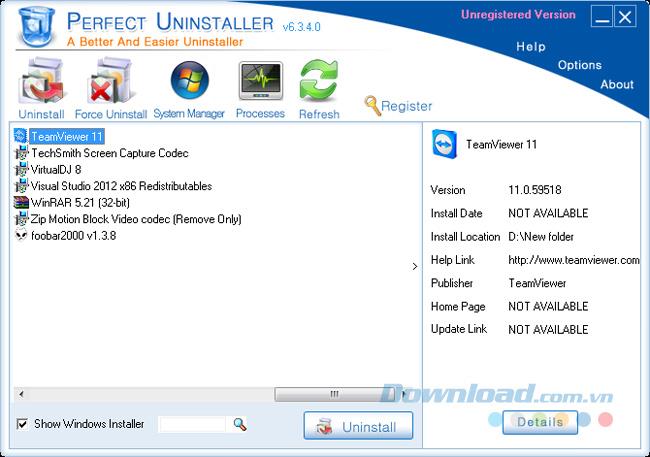
Шаг 2: Появляется окно с информацией о программе, включая ее версию, место установки, производителя и домашнюю страницу. Нажмите кнопку « Далее» , чтобы продолжить процесс.
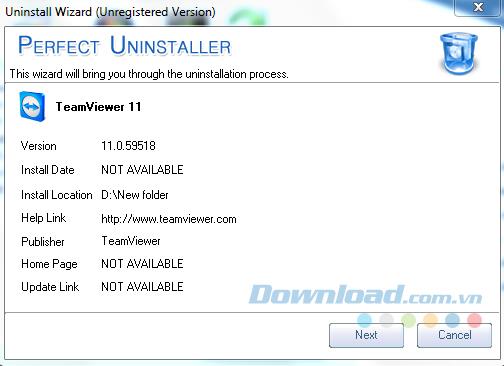
Шаг 3: Во всплывающем диалоговом окне нажмите « Далее», чтобы подтвердить удаление.
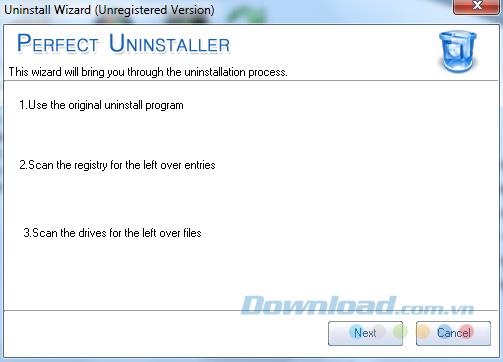
Шаг 4: Нажмите Закрыть, чтобы завершить процесс удаления.
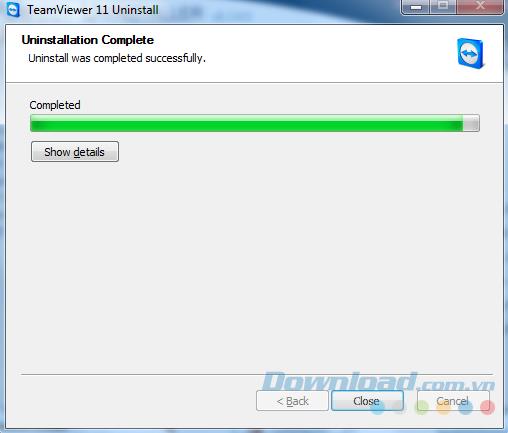
Шаг 5: В следующем окне выберите Да, чтобы подтвердить удаление оставшихся остатков.
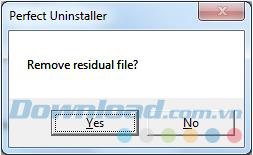
Деинсталлятор автоматически сканирует реестр и все диски на наличие ненужных файлов.
Шаг 6: После завершения сканирования Pefect Uninstaller отобразит список оставшихся файлов TeamViewer. Нажмите Далее, чтобы удалить их.
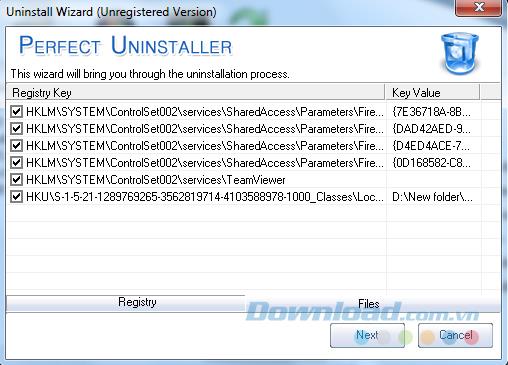
Кроме того, в зарегистрированной версии Perfect Uninstaller предусмотрена опция принудительного удаления, которая позволяет пользователям полностью удалить программное обеспечение, которое невозможно удалить обычным способом. Чтобы использовать эту функцию, выполните следующие действия.
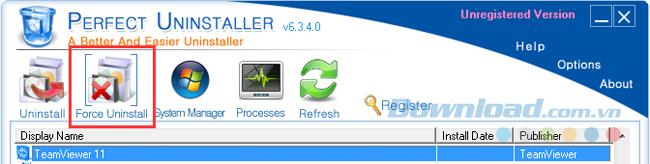
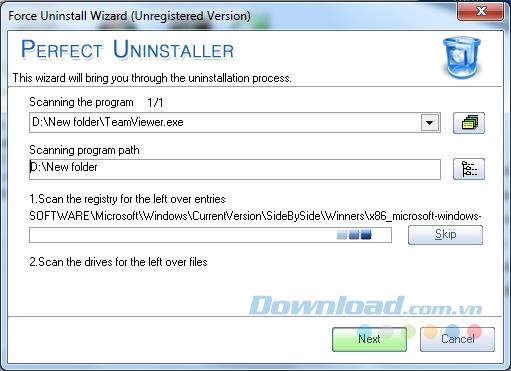
Есть много способов полностью удалить TeamViewer из вашей компьютерной системы, но инструкции, приведенные выше, рассматриваются как самый простой и эффективный метод. Кроме того, вы все равно можете устанавливать и использовать TeamViewer так часто, как это необходимо, или проблема безопасности была устранена.
Желаю успехов!
Если вам больше не нужно использовать Galaxy AI на вашем телефоне Samsung, вы можете отключить его с помощью очень простой операции. Вот инструкции по отключению Galaxy AI на телефонах Samsung.
Если вам не нужен какой-либо персонаж ИИ в Instagram, вы также можете быстро удалить его. Вот руководство по удалению ИИ-персонажей в Instagram.
Символ дельта в Excel, также известный как символ треугольника в Excel, часто используется в статистических таблицах данных для выражения возрастающих или убывающих чисел или любых данных по желанию пользователя.
Помимо предоставления общего доступа к файлу Google Таблиц всем отображаемым таблицам, пользователи могут выбрать предоставление общего доступа к области данных Google Таблиц или к таблице Google Таблиц.
Пользователи также могут настроить отключение памяти ChatGPT в любое время, как в мобильной, так и в компьютерной версии. Вот инструкции по отключению хранилища ChatGPT.
По умолчанию Центр обновления Windows автоматически проверяет наличие обновлений, и вы также можете увидеть, когда было последнее обновление. Вот инструкции о том, как узнать, когда Windows последний раз обновлялась.
По сути, операция по удалению eSIM на iPhone также проста для выполнения. Вот инструкции по извлечению eSIM на iPhone.
Помимо сохранения Live Photos в виде видео на iPhone, пользователи могут очень просто конвертировать Live Photos в Boomerang на iPhone.
Многие приложения автоматически включают SharePlay при совершении звонка по FaceTime, из-за чего вы можете случайно нажать не ту кнопку и испортить видеозвонок.
При включении функции Click to Do функция распознает текст или изображение, на которые вы нажимаете, а затем принимает решения для выполнения соответствующих контекстных действий.
Включение подсветки клавиатуры заставит ее светиться, что полезно при работе в условиях слабого освещения или придаст вашему игровому уголку более прохладный вид. Ниже вы можете выбрать один из четырех способов включения подсветки клавиатуры ноутбука.
Существует много способов войти в безопасный режим в Windows 10, если вы не можете войти в Windows и войти в него. Чтобы войти в безопасный режим Windows 10 при запуске компьютера, ознакомьтесь со статьей ниже от WebTech360.
Grok AI теперь расширяет свой ИИ-генератор фотографий, позволяя преобразовывать личные фотографии в новые стили, например, создавать фотографии в стиле Studio Ghibli с использованием известных анимационных фильмов.
Google One AI Premium предлагает пользователям бесплатную пробную версию сроком на 1 месяц, чтобы зарегистрироваться и опробовать множество усовершенствованных функций, таких как помощник Gemini Advanced.
Начиная с iOS 18.4, Apple позволяет пользователям решать, показывать ли последние поисковые запросы в Safari.














